Всем еще раз доброго дня! Сегодня я попробую описать процесс создания своего сайта.
оффсайт ) в анонимной сети I2P .

Процесс создания делится на несколько этапов:
- Установка веб-сервера
- Настройка I2P для работы с сервером
- DNS-регистрация
Установка веб-сервера.
(У кого уже есть Apache2, можете смело пропустить этот раздел) В стандартный пакет I2P входит сервер Jetty, но мы не будем его использовать, так как он написан на Java (что увеличивает его нагрузку на систему) и из-за отсутствия плагинов (поскольку у нас есть конфигурация LAMP, нам понадобится PHP, который подключается только через CGI, не годится).
Мы установим Apache. Эта часть различается для разных операционных систем, поэтому опишу ее отдельно.
Windows (ВАМП): Самый простой способ — использовать готовый серверный пакет. Их много, например AppServ , Денвер , ТопСервер и т. д. Будем устанавливать AppServ, но в принципе подойдет любой.
Они идентичны по конфигурации.
- Скачать AppServ: sourceforge.net/projects/appserv/files (На момент написания этой темы последняя версия — 2.6.0, но лучше поставить 2.5.10, так как PHP5 здесь стабилен)
- Устанавливаем (пару скринов с Вайна ;)):
Выбор необходимых компонентов:

Ввод информации о сервере: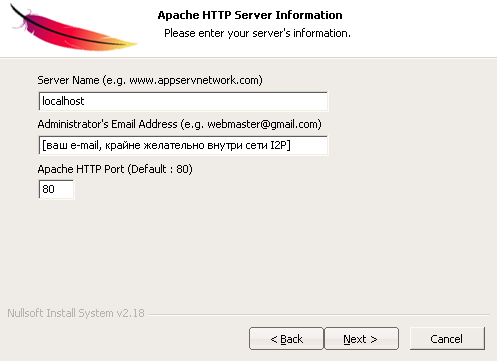
- Готовый!
sudo apt-get install apache2Затем при необходимости можно поставить PHP и mysql:
sudo apt-get install libapache2-mod-php5 php5-mysqlНастройка I2P для работы с сервером
Заходим в менеджер туннелей: 127.0.0.1 :7657/i2ptunnel/index.jsp Создайте новый туннель HTTP-сервера:
Зайдём в настройки:

Теперь по пунктам:
- Имя(N) и Описание(e) — просто имя и описание туннеля.
Они ни на что не влияют.
- Адрес (H) и порт (P) — адрес и порт нашего веб-сервера.
Мы установим для него 127.0.0.1 и порт 80.
- Имя веб-сайта (W) — домен, на котором мы планируем разместить веб-сайт.
- Файл секретного ключа (k) — файл, в котором будет храниться ключ, который будет использоваться для генерации адреса туннеля.
Совет: После генерации файла (размером 663 байта) сразу сделайте его резервную копию, иначе при его потере вы потеряете и доменное имя.
Он будет упакован за вами, но доступа к нему у вас не будет.
Затем «Беги».
После запуска зайдите в настройки туннеля и скопируйте Локальный адрес назначения (L).
Нам это пригодится при регистрации в DNS.
Регистрация DNS (необязательно)
Регистрация на сайте, предоставляющем файл hosts.txt, вообще необязательна, поскольку в I2P DNS полностью распределен.Клиенты сами обмениваются «адресными книгами» друг с другом.
Но если хочешь, то.
иди на сервер stats.i2p и введите свой хост [имя веб-сайта (W)] и локальный адрес назначения (L).
Регистрация завершена! Не обязательно: добавить в файл созданный редирект хоста на 127.0.0.1 Windows: %WINDIR%/system32/drivers/etc/hosts Linux: /etc/hosts Таким образом мы укажем ОС, что сайт находится у нас.
Нижняя граница
Что ж, теперь у нас есть прописка в этой сети.Там можно настроить торрент-трекер, имиджборд или еще что-то в этом роде.
Никто тебя не найдет =).
Другие статьи по теме: I2P – Невидимый интернет-проект Теги: #i2p #информационная безопасность #анонимность в Интернете #как создать сайт #информационная безопасность #i2p

-
Таннери, Поль
19 Oct, 24 -
Метод Создания Эффекта Drag И Drop
19 Oct, 24 -
Доказательство P ≠ Np Опубликовано?
19 Oct, 24


